Guida su Come Disattivare la Sfocatura su Twitter
Se scopri che alcune foto o contenuti sensibili su Twitter sono stati sfocati, non sei solo. Twitter sfoca automaticamente alcune fotografie e post, etichettandoli spesso come sensibili. Sebbene questa funzione abbia lo scopo di proteggere gli utenti da contenuti potenzialmente offensivi, a volte può risultare più fastidiosa che utile. Questa guida ti accompagnerà attraverso i semplici passaggi per disabilitare lo sfocamento e guardare il materiale senza limiti. Continua a leggere per prendere il controllo completo del tuo feed di Twitter!
Parte 1. Passaggi dettagliati su come disattivare lo sfocamento su Twitter
Twitter sfoca automaticamente le immagini e i contenuti etichettati come "sensibili" per evitare di disturbare gli spettatori. È molto utile per dispositivi pubblici o condivisi, ma può interferire con la tua visione se preferisci guardare tutto senza restrizioni. Fortunatamente, Twitter consente agli utenti di disabilitare questa funzione per visualizzare post e immagini senza interruzioni.
Passaggi per disattivare lo sfocamento su Twitter
Ecco come disattivare lo sfocamento su Twitter:
Passaggio 1. Accedi a Impostazioni e Privacy:
Apri Twitter e tocca l'icona del tuo profilo (in alto a sinistra su mobile) o seleziona Altro (su desktop). Tocca Impostazioni e privacy.
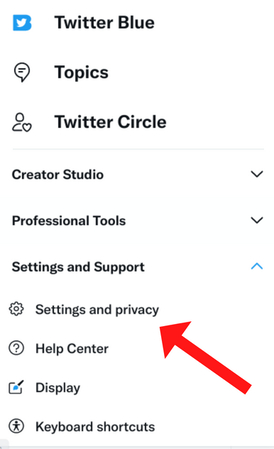
Passaggio 2. Vai su Privacy e Sicurezza:
In Impostazioni e privacy, seleziona Privacy e sicurezza. Questa sezione controlla le impostazioni dei contenuti, così come l'aspetto dei media.
Passaggio 3. Regola i tuoi contenuti:
Trova "Contenuti che desideri vedere" e tocca su di esso. Qui puoi modificare le tue preferenze per la visualizzazione dei contenuti.
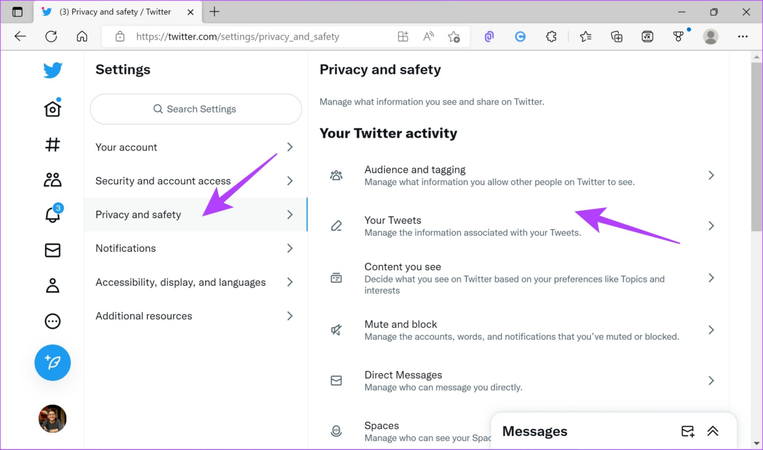
Passaggio 4. Abilita la visualizzazione dei contenuti sensibili
Attiva "Mostra media che potrebbero contenere contenuti sensibili". Questo disabiliterà il blur sui contenuti contrassegnati, quindi non verranno più visualizzati come limitati nel tuo feed.
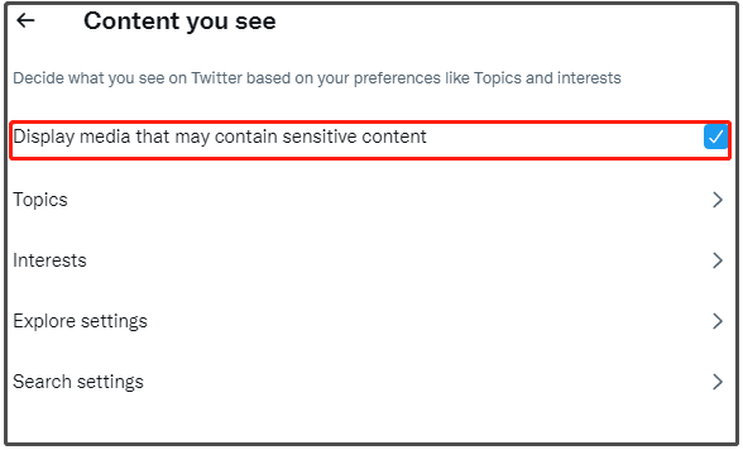
Parte 2. Come Disattivare i Contenuti Sensibili su Twitter
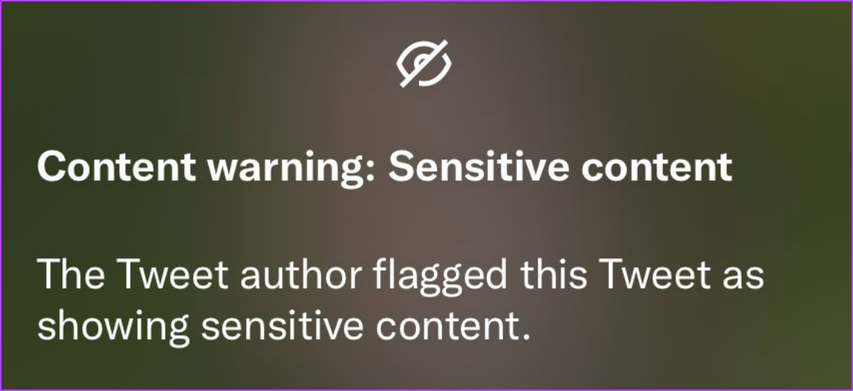
Il filtro "contenuti sensibili" di Twitter permette agli utenti di evitare tweet espliciti o sgradevoli. Se desideri leggere tutte le informazioni senza limiti, puoi disattivare completamente questo filtro.
Ecco come disattivare i contenuti sensibili su Twitter per un'esperienza di navigazione aperta.
Passo 1: Apri le Impostazioni di Twitter
Accedi al tuo account su Twitter tramite browser o app mobile. Tocca l'icona del profilo in alto a sinistra (su mobile) oppure clicca su "Altro" nel menu a sinistra sul desktop. Lì troverai Impostazioni e privacy.
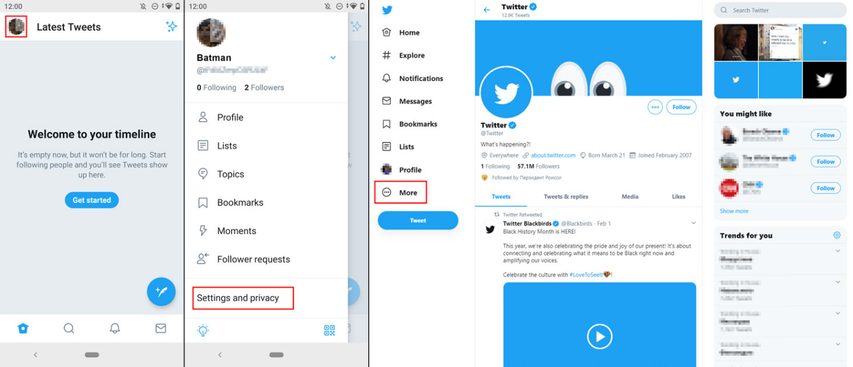
Passo 2. Vai su Privacy e sicurezza
Nel menu, tocca "Privacy e sicurezza". Qui troverai la maggior parte delle impostazioni relative alla sicurezza dell'account e alla visualizzazione dei contenuti.
Passo 3. Regola i Contenuti che Vedi
Scorri verso il basso fino a "Contenuti che vedi" e tocca su di esso. Qui vedrai opzioni per modificare il tipo di contenuti che vedi nel tuo feed.
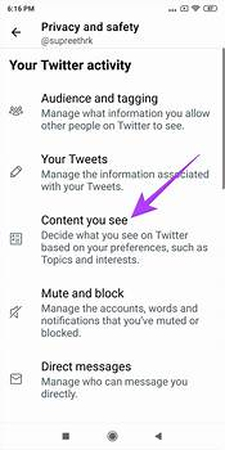
Passo 4. Disattiva il Filtro Contenuti Sensibili
Troverai l'opzione "Visualizza media che potrebbero contenere contenuti sensibili" e attivala. Questo significa che Twitter non sfocaturebbe le immagini o i video contrassegnati come sensibili.
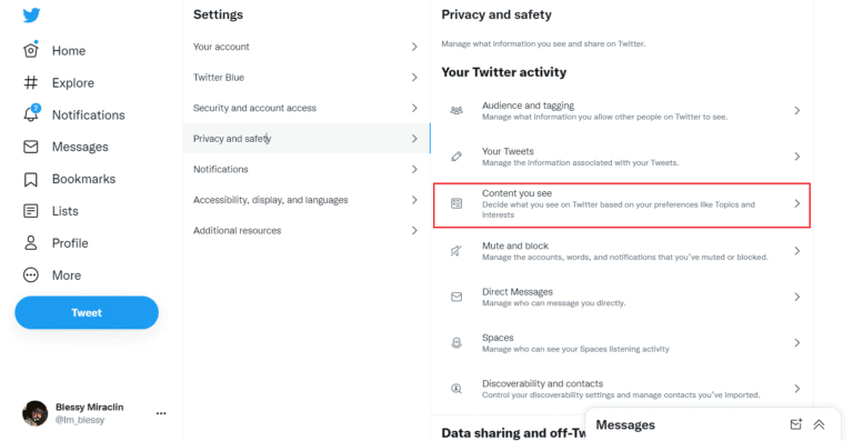
Se desideri visualizzare contenuti sensibili in ogni dettaglio quando cerchi qualcosa, torna nelle Impostazioni "Privacy e sicurezza", seleziona "Opzioni di ricerca" e seleziona la casella "Nascondi contenuti sensibili".
Parte 3. Consigli da professionisti. Il miglior modo per sbloccare i video Prova gratuita
Se vuoi sbloccare i video rapidamente e facilmente, HitPaw VikPea (originariamente chiamato HitPaw Video Enhancer) è una scelta eccellente. Si concentra sulla qualità e sulla semplicità e ripristina la chiarezza dei video sfocati, rendendolo adatto a chi desidera un aspetto pulito e professionale. HitPaw VikPea è offerto con una prova gratuita, che ti consente di scoprire le sue funzionalità e migliorare la qualità del tuo video con pochi clic. Provalo e scopri quanto possa fare la differenza!
Perché scegliere HitPaw VikPea
- Miglioramento video AI: Migliora automaticamente la chiarezza e la qualità del video utilizzando una potente intelligenza artificiale.
- Riduzione del rumore: Riduce il rumore nei film di bassa qualità o a bassa luminosità e li rende più puliti.
- Aumento della risoluzione: Aumenta la risoluzione del video e lo rende ideale per clip più vecchie o di bassa qualità.
- Elaborazione in batch: Ti consente di migliorare numerosi video contemporaneamente per risparmiare tempo e fatica.
- Interfaccia facile da usare: Il suo design semplice e lineare lo rende adatto a tutti i livelli di abilità.
- Supporta più formati: Funziona con una varietà di formati video.
Passaggi per rimuovere il blur dal video
1. Scarica e installa: Scarica HitPaw VikPea dal suo sito web e installalo sul computer.
2. Avvia il software: Apri HitPaw Video Enhancer e carica il video che desideri rendere privo di sfocatura.

3. Seleziona il modello AI: Scegli un modello AI per rimuovere la sfocatura in base al tipo di video; nel caso in cui il tuo video sia un tipo di animazione, puoi usare il modello Animazione o Denoise Generale.

4. Anteprima ed esportazione: Ora, dopo aver completato tutti i passaggi, visualizza in anteprima il risultato del video che ti mostrerà l'effetto di rimuovere la sfocatura dal tuo video. Una volta soddisfatto, applica le modifiche all'intero video.

Per saperne di più su HitPaw VikPea
Parte 4. Domande frequenti su come disattivare la sfocatura su Twitter
Q1. Come disattivare l'avviso di contenuto su Twitter su iPhone?
A1. Apri Twitter, tocca il simbolo del tuo profilo, quindi vai su Impostazioni e privacy > Privacy e sicurezza > Contenuti che visualizzi. Per rimuovere l'avviso di contenuto, attiva Mostra i media che potrebbero contenere contenuti sensibili.
Q2. Perché Twitter sfoca i contenuti sensibili?
A2. Twitter sfoca i contenuti sensibili per proteggere gli utenti da contenuti potenzialmente disturbanti o espliciti. Questa impostazione predefinita è pensata per offrire un'esperienza di navigazione più sicura, soprattutto in luoghi pubblici o su dispositivi condivisi.
Conclusione
Disattivare il filtro di sfocatura su Twitter è un processo semplice e ti consente di avere il completo controllo sui contenuti che visualizzi. Sia che tu sia interessato ai post sensibili o che preferisca un feed senza restrizioni, modificare queste impostazioni ti permette di ottenere il massimo dalla tua esperienza su Twitter.
Inoltre, se desideri migliorare o eliminare la sfocatura dai tuoi video, considera l'utilizzo di HitPaw VikPea. È una soluzione semplice ed efficace per migliorare la qualità video e rendere i tuoi video più chiari. Provalo e scopri come può migliorare i tuoi contenuti!






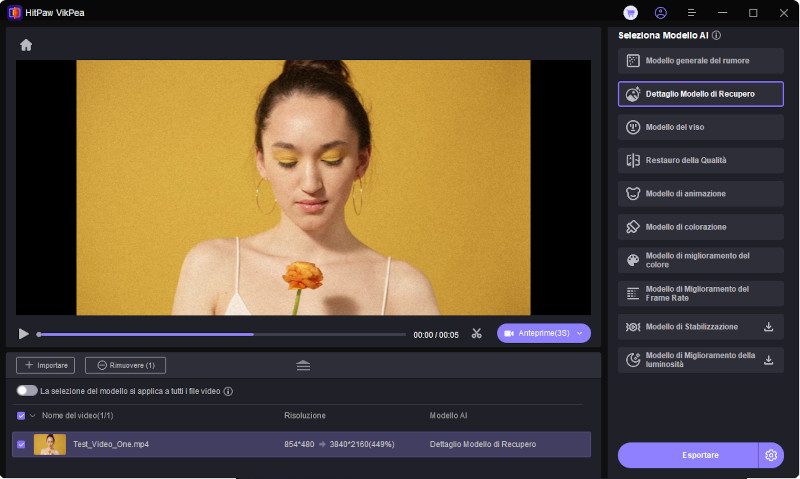
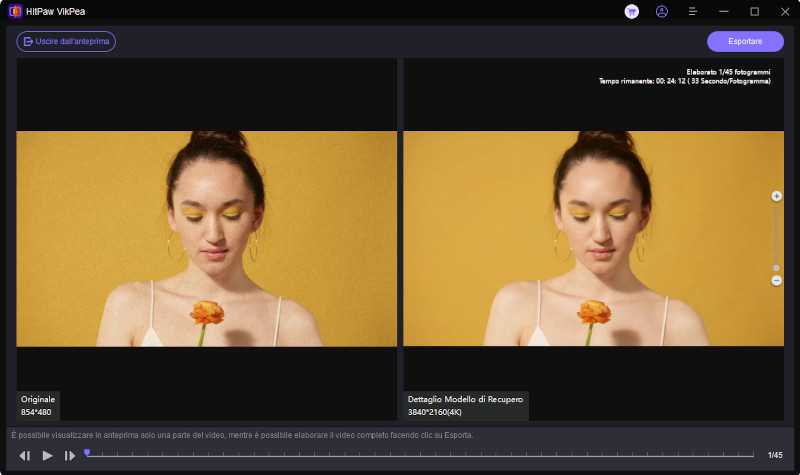

 HitPaw Univd
HitPaw Univd  HitPaw FotorPea
HitPaw FotorPea HitPaw VoicePea
HitPaw VoicePea
Condividi questo articolo:
Seleziona la valutazione del prodotto:
Joshua Hill
Caporedattore
Lavoro come libero professionista da più di cinque anni. Mi colpisce sempre quando scopro cose nuove e conoscenze aggiornate. Penso che la vita sia sconfinata, ma io non conosco limiti.
Vedi tutti gli articoliLascia un Commento
Crea il tuo commento per gli articoli di HitPaw